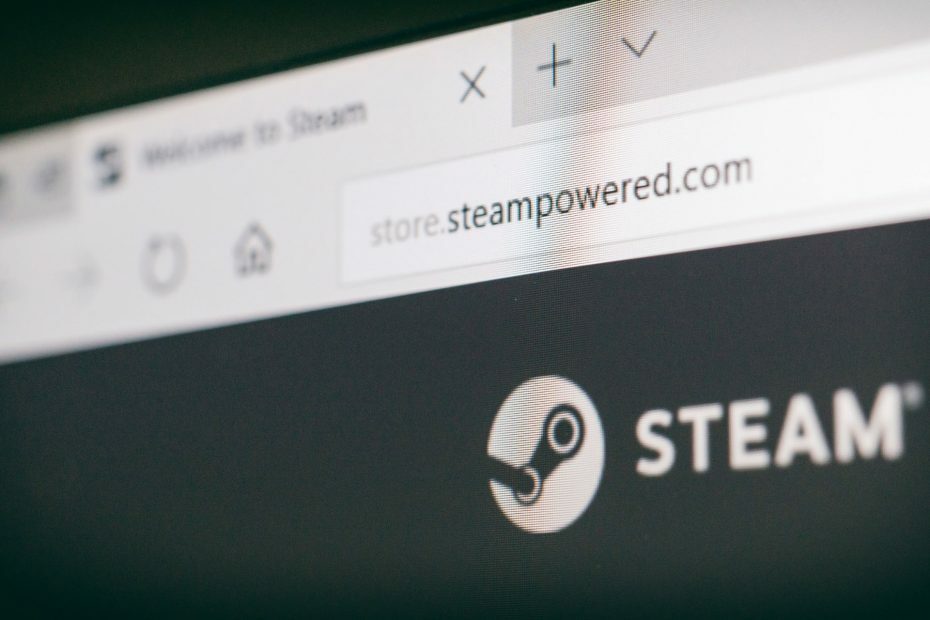- La nouvelle conception fluide de Windows 11 est l'une des caractéristiques qui se démarque vraiment lorsque l'on regarde le nouveau système d'exploitation.
- Cependant, cette nouvelle conception n'est pas encore disponible pour toutes les applications que nous avons utilisées sur Windows 10, comme les utilisateurs s'y attendaient.
- Cependant, il existe désormais un correctif non officiel que vous pouvez utiliser pour reconcevoir votre application Steam et lui donner le même design fluide.
- Cet article contient la liste complète des instructions nécessaires pour télécharger et également appliquer ce logiciel.
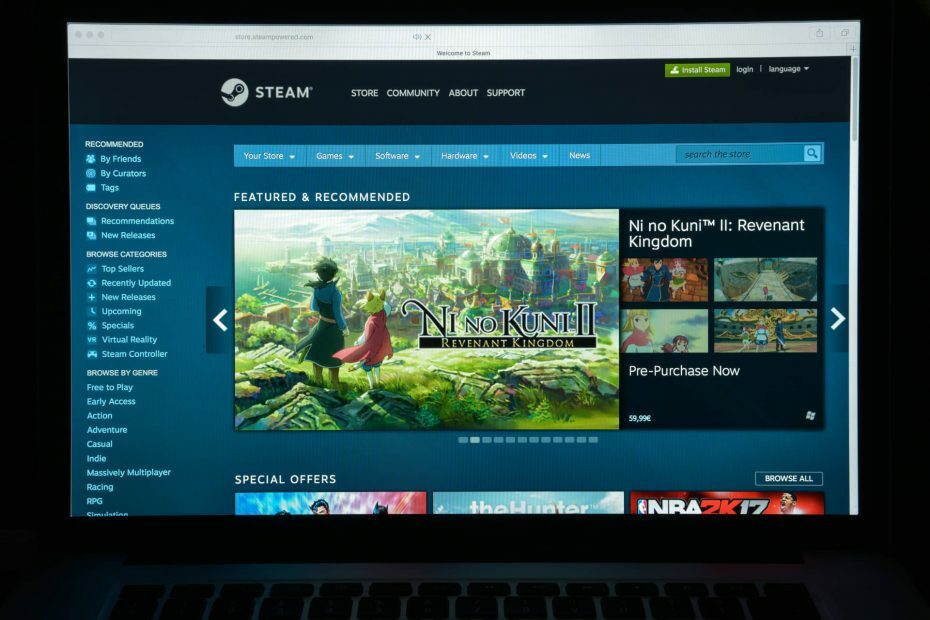
Nous savons déjà que le look frais et fluide que Microsoft a présenté au monde avec Windows 11 est très apprécié par de nombreux utilisateurs qui s'attendaient déjà à un relooking complet de Windows 10.
Cependant, étant donné que le prochain système d'exploitation est toujours en phase de test, certaines applications que nous nous sommes habitués à utiliser n'ont toujours pas été intégrées au nouveau système, ou l'ont fait et ne partagent pas le même aspect fluide.
Nous allons maintenant parler de Steam car c'est une application tellement utilisée. Vous serez peut-être heureux d'apprendre qu'un utilisateur de Steam a développé un correctif qui apportera ce look Windows 11 à votre application bien-aimée.
N'oubliez pas qu'il ne s'agit pas d'un produit logiciel officiel de Valve.
Ce patch non officiel change l'apparence de votre application Steam
Cette idée vient d'un utilisateur de Reddit du nom de elpurogamer, qui récemmenta partagé une image du patch en action et également ajouté des instructions sur la façon de le télécharger et de l'utiliser.
Si vous souhaitez également utiliser le correctif, vous devez d'abord télécharger le skin Metro pour Steam. Après cela, vous devez échanger certains fichiers pour obtenir le nouveau look.
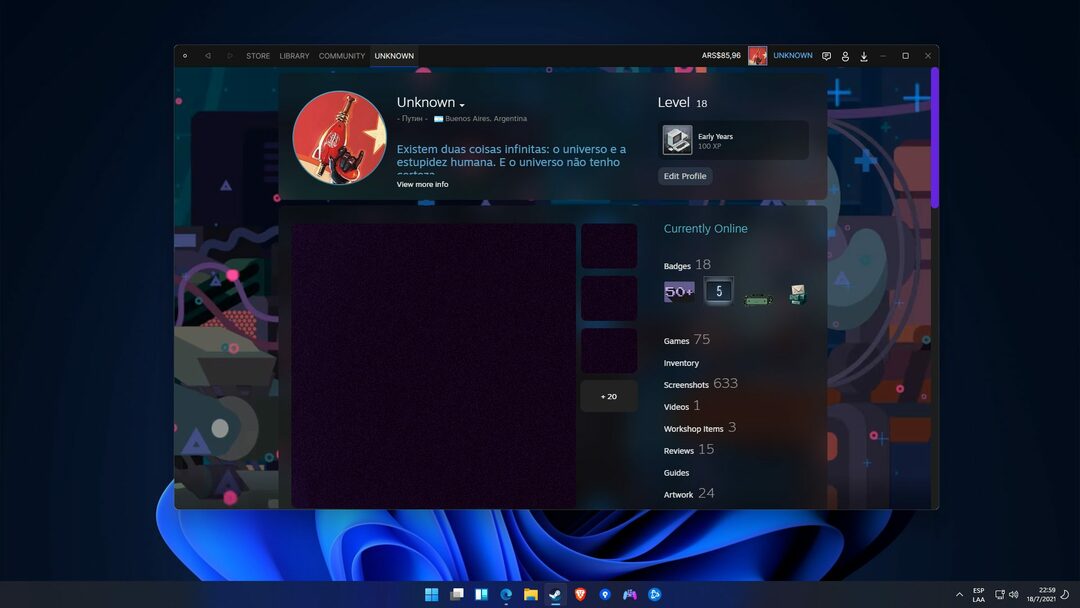
Pour mettre la main sur ce logiciel, rendez-vous sur GitHub et suivez les instructions que son développeur a énumérées.
De plus, avant d'entreprendre toute action, assurez-vous de lire et de comprendre les spécifications importantes concernant le correctif que vous êtes sur le point d'utiliser.

Si vous avez décidé de l'utiliser et de personnaliser votre application Steam, la prochaine chose que vous devez faire est de suivre attentivement les étapes requises pour l'installer.
Voici ce que vous devez faire :
- Téléchargez Metro pour Steam 4.4 depuis le site officiel https://metroforsteam.com/ et télécharger Inter Font de Google Fonts et installez-le.
- Décompressez-le et faites-le glisser dans le dossier \Steam\Skins\ présent dans le dossier Steam, s'il n'existe pas, créez-le.
- Téléchargez la dernière version du correctif non officiel Windows 11 pour Metro pour Steam 4.4
- Décompressez et remplacez les fichiers dans le dossier Steam\skins\metro-for-steam-4.4\
- Après ces étapes, vous devez démarrer steam, aller dans les paramètres, sélectionner l'interface et dans ce panneau, vous devez choisir metro-for-steam-4.4.
- Enfin, redémarrez Steam.
Un autre aspect important à garder à l'esprit est qu'il s'agit de la première version du correctif, vous pouvez donc rencontrer des bogues.
Ce patch apportera une Overlay avec de nouvelles icônes pour s'adapter au nouveau style de Windows 11, à votre application Steam.
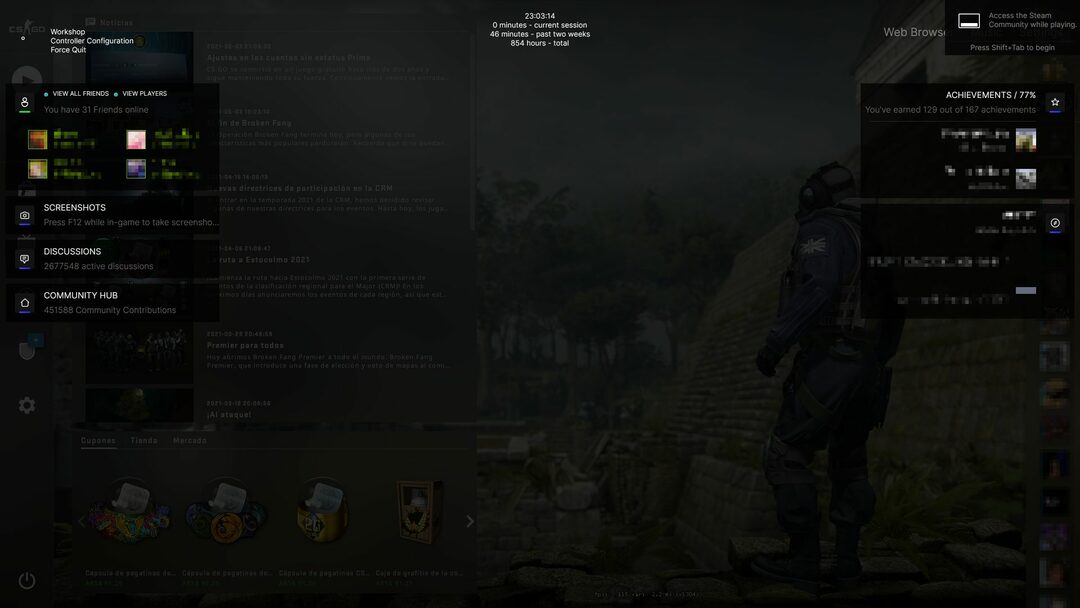
L'utilisateur qui a conçu ce correctif a également travaillé sur la section de téléchargement de Steam, où il a également effectué quelques ajustements et a également apporté le look fluide.
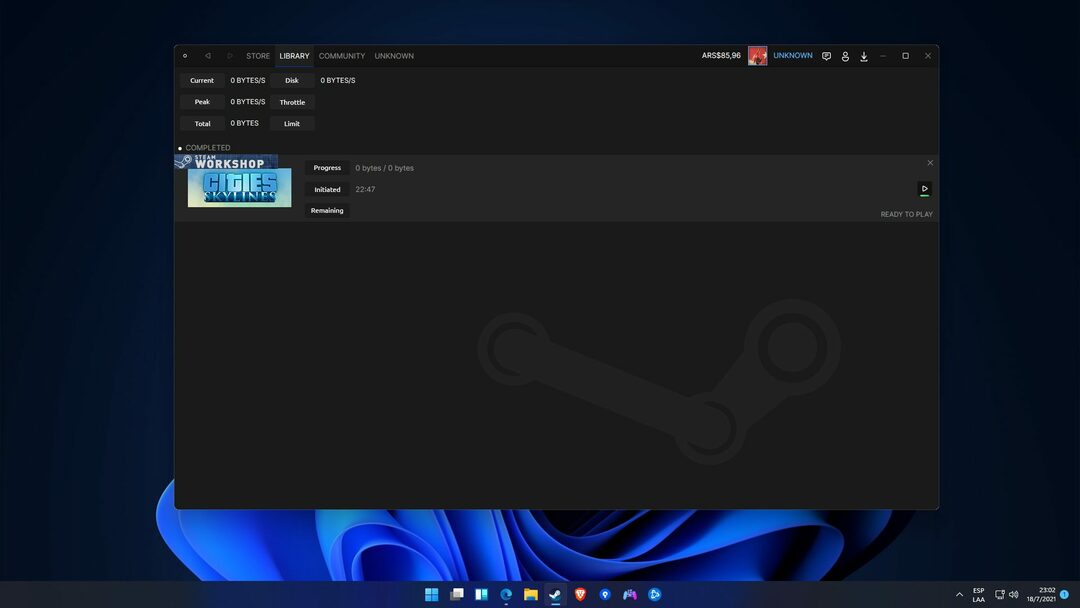
Donc, si vous utilisez déjà le nouveau système d'exploitation de Microsoft et que vous souhaitez que Steam ressemble à tout ce qui se trouve sur votre bureau, téléchargez et appliquez ce correctif.
Avez-vous déjà repensé votre application Steam pour qu'elle ressemble davantage à une version native de Windows 11? Partagez votre expérience avec nous dans la section commentaires ci-dessous.